Обработка фото в стиле Esquire в Фотошопе
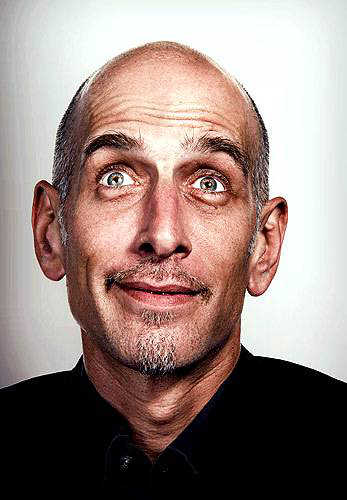
В этом уроке Фотошопа мы рассмотрим обработку фото в стиле Esquire.
Итак, начнем!
Для начала создаем новый слой и применяем команду Image - Apply Image (Изображение - Внешний канал), выбрав синий канал.
Именно синий потому что в нем всегда содержится больше всего информации не только про шумы, а и про текстуру материала, в данном случае – кожи.
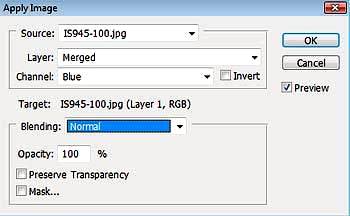
Делаем три копии этого слоя, которые, для удобства работы, будем по очереди включать.
В самом нижнем меняем режим наложения на Luminosity (Яркость), и немного поднимаем яркость используя Curves (Кривые / Сочетание клавиш «Ctrl+M»).
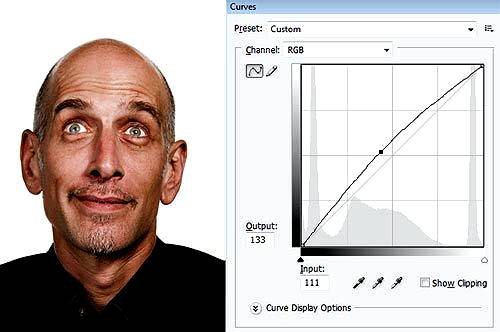
На следующем слое выкручиваем кривые так, чтобы фактура осталась видна только на самых светлых участках.
Меняем режим наложения на Linear Dodge (Линейный осветлитель) и ставим очень маленькое значение Opacity (Непрозрачность) 5-7%.
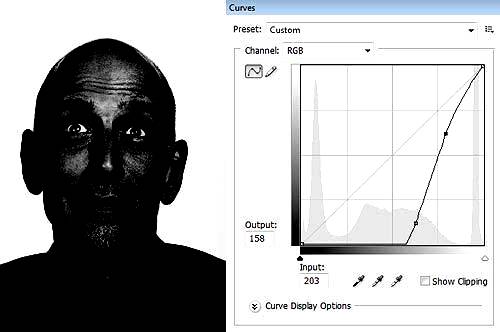
И на третьем слое наоборот, выкручиваем кривые так, чтобы фактура осталась только в тенях.
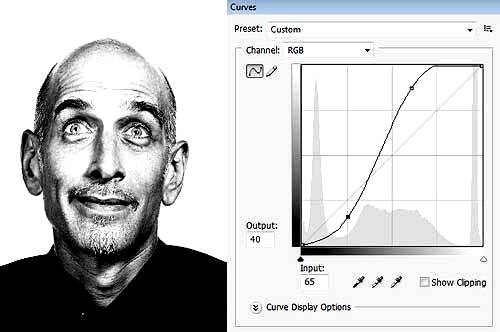
Чтобы работать дальше, я хочу избавиться от этого режущего глаза фона.
Так как он однотонный, и к тому же белый, то маску на него легче всего сделать с помощью каналов.
Для этого копируем синий канал (в палитре каналов), перетащив его на иконку нового канала и, используя инструменты Burn Tool (Инструмент «Затемнитель» / Клавиша «O»), Dodge Tool (Инструмент «Осветлитель» / Клавиша «O») и Curves (Кривые / Сочетание клавиш «Ctrl+M»), приходим к такому результату.
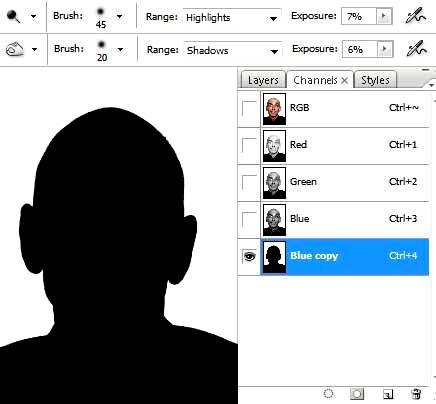
Кликаем по каналу с зажатой клавишей Ctrl, чтобы получить выделение (по миниатюре в палитре каналов). Возвращаемся в окошко слоев, создаем новый слой и кликаем по значку создания маски. В получившемся слое создаем тот фон который хотим видеть (я использовала полупрозрачные градиенты).

Теперь необходимо выделить глаза.
Самый простой способ сделать это - скопировать исходник, поменять режим наложения на Overlay(Перекрытие) и добавив маску залитую черным цветом, прорисовать белым только глаза.

Теперь создаем два новых слоя, меняем режим наложения также на Overlay (Перекрытие) и в одном проходимся по теням черной кистью, с очень маленьким значением Opacity (Непрозрачности), а в другом – белой.
Я делаю это в отдельных слоях, чтобы можно было потом контролировать видимость слоем независимо друг от друга.
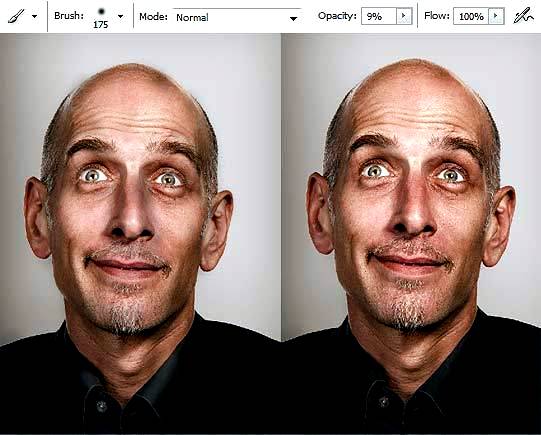
Теперь снова копируем исходник (Ctrl+J), перетаскиваем на самый верх, меняем режим наложения на Overlay (Перекрытие), и применяем фильтр Filter - Other - High Pass (Фильтр - Другое - Цветовой контраст).
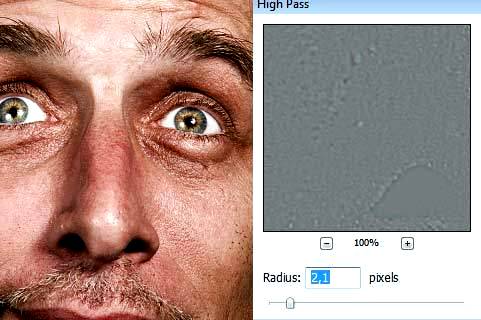
Цветокоррекция на свой вкус, и готово.
Финальный результат
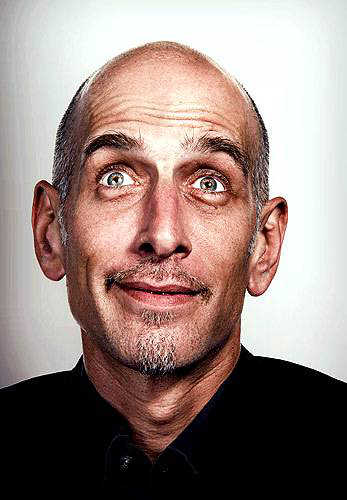
Также уроки которые могут вас заинтересовать
Комментарии 271
ИП Верес С.А.
Свидетельство от 17.02.2010 выдано Администрацией Ленинского района г. Гродно, УНП 590956433, РБ, г. Гродно
Время работы с 9.00 до 21.00






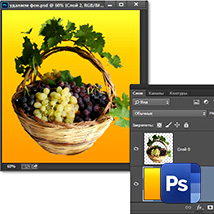







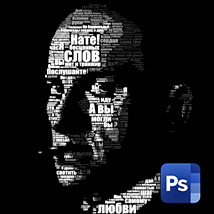




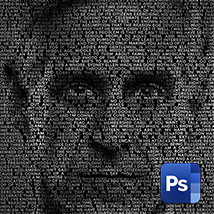











Для того, чтобы оставить комментарий, авторизуйтесь или зарегистрируйтесь.